
Innehåll
Det nya Lågdriftläget i IOS 9 kan förbättra din iPhone-batteriets livslängd när du behöver mer ström.
Du kan manuellt slå på IOS 9 Låg strömläge på din iPhone för att lägga till flera timmar på din iPhone-batterilivslängd istället för bara den tillagda timmen som du får när iPhone uppmanar att aktivera den nya iOS 9-funktionen. Vi visar dig också hur du slår på Låg strömläge med Siri.
Om du ständigt behöver Low Power Mode på iOS 9 för att komma igenom dagen, kanske du vill se efter att fixa din dåliga iOS 9 batterilivslängd eller investera i ett iPhone-batterifall som kan öka din ström.

Lär dig hur du aktiverar Låg strömläge manuellt i IOS 9.
[contextly_sidebar id = "JNIoddchToZPhE9WdxhatJWsgyFsOrVx"] Lågt energiläge är en ny iOS 9-funktion som tonar ner batteriet dräneringsfunktioner så att du inte behöver ladda din iPhone omedelbart. När du slår på lågt energiläge stänger av följande punkter;
- Mail hämtning
- Bakgrunds app uppdatering
- Automatiska nedladdningar
- Visuella effekter reduceras eller stängs av
Kombinationen av dessa förändringar kan ge en timme batterilivslängd från 20% -markeringen eller enligt test, om ett fullt iPhone-batteri varar 1,43 gånger så länge, vilket kan lägga 4-6 timmars tillagd iPhone-batteriets livslängd.
Det nya iPhone-batteriprogrammet i iOS 9 fungerar på iPhone 4, iPhone 5, iPhone 5, iPhone 5, iPhone 6, iPhone 6 Plus, iPhone 6 och iPhone 6 Plus. Det finns inget lågt strömläge för iPad vid den här tiden.
Vi visar hur du manuellt slår på IOS 9 Låg strömläge på iPhone för att få bättre batteriliv för iPhone på IOS 9.
Så här aktiverar du Låg strömläge i IOS 9
Det finns ingen genväg för Control Center för Low Power Mode i IOS 9, eftersom Apple huvudsakligen ser det som ett verktyg som du slår på när du behöver lite mer ström ur din iPhone i slutet av dagen.
Du kan när som helst manuellt slå på lågt strömläge, vilket kan öka dramatiskt med din iPhone-batteriets livslängd.

Använd Siri för att aktivera Låg strömläge manuellt i IOS 9.
Det finns två sätt att aktivera Låg strömläge i IOS 9. Håll bara din hemknapp och berätta Siri, "Slå på lågt strömläge. "Siri aktiverar detta för dig och visar en skärm på skärmen. Helt enkelt säga, "Stäng av lågt strömläge." och Siri kommer att stänga av det för dig.
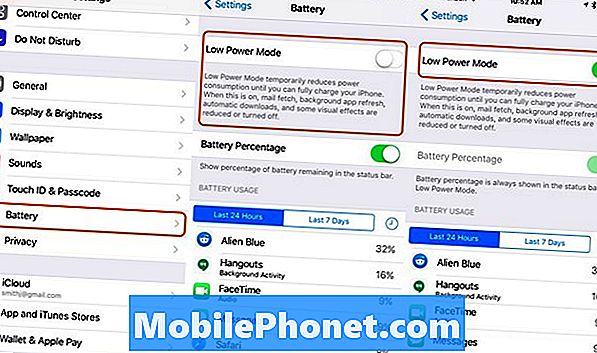
Var ska man aktivera lågt strömläge manuellt i iOS 9.
Det andra sättet att göra detta är att gå till Inställningar, där du kan styra LOW Power Mode manuellt. Det finns inga alternativ eller enskilda inställningar att välja och slå på eller av, bara en strömbrytare.
Gå till Inställningar -> Batteri -> Låg strömläge -> På.
När du aktiverar det första gången kan du se en popup förklarar ändringarna, men du kommer inte se det varje gång du använder den.
"Hur kan jag säga om Low Power Mode är på?" Är en vanlig fråga som vi hör. Det enkla sättet är att titta på din iPhone batteri ikon längst upp till höger. När IOS 9 Low Power Mode är på visas en gul batteriikon.
iOS 9 vs iOS 8: Vad är nytt i iOS 9





















